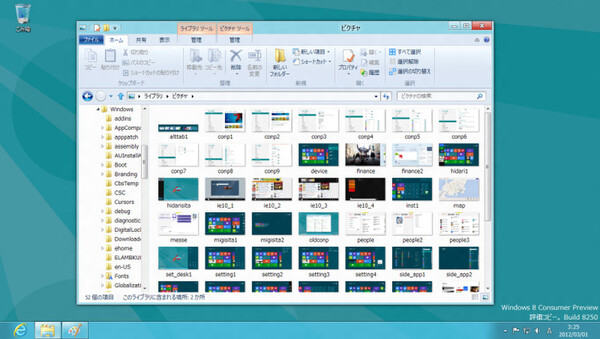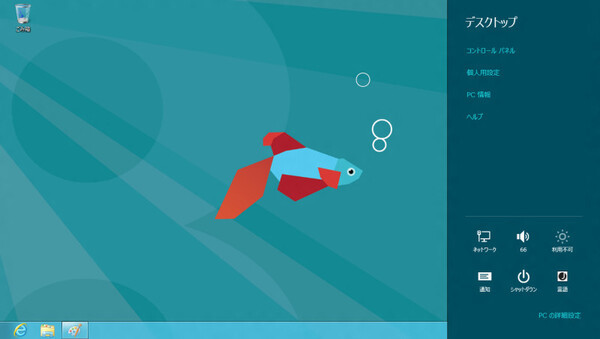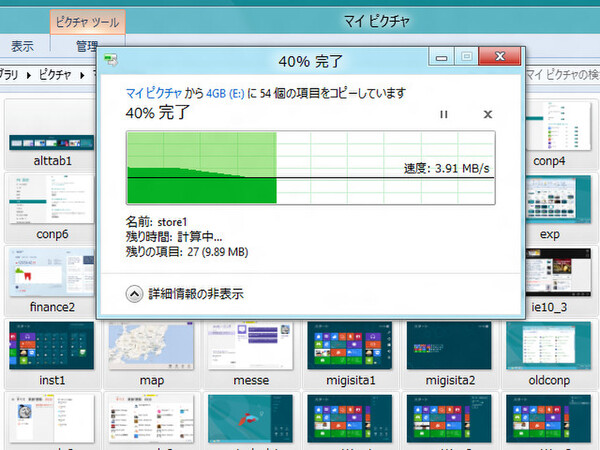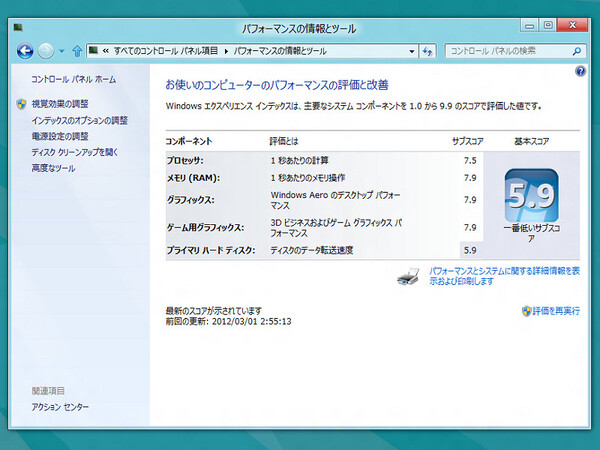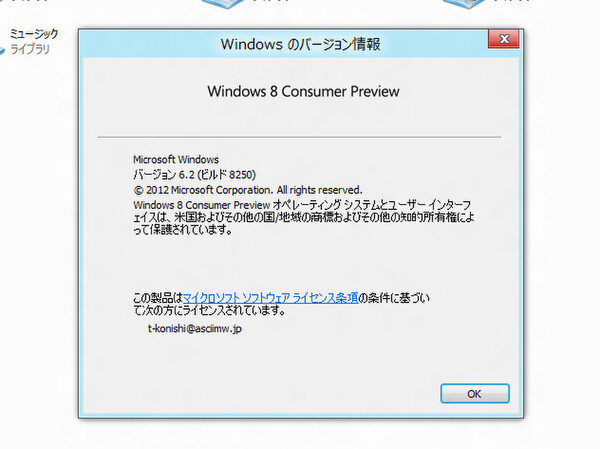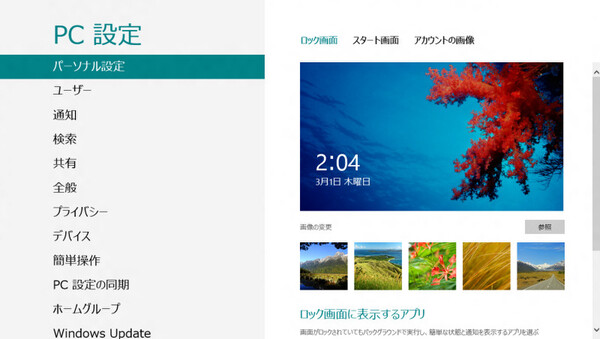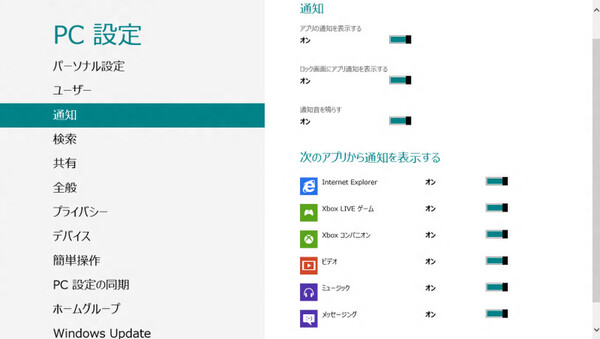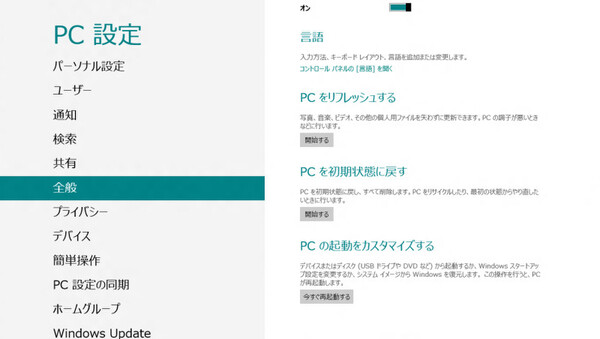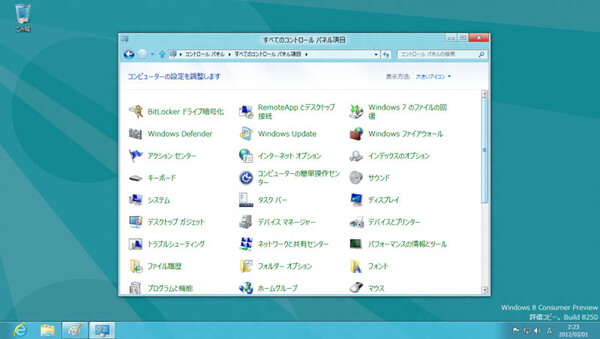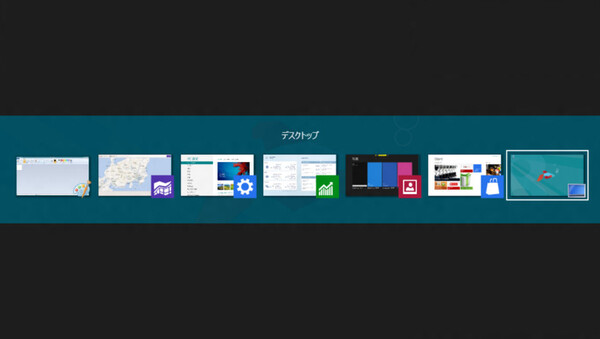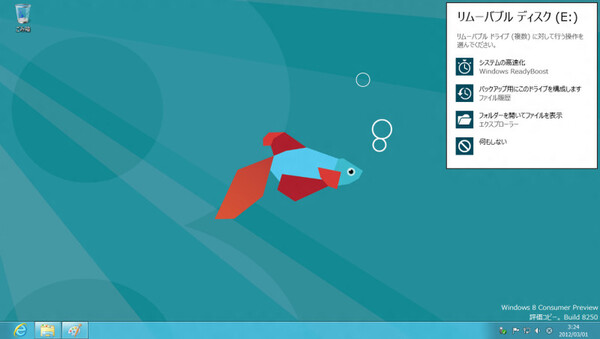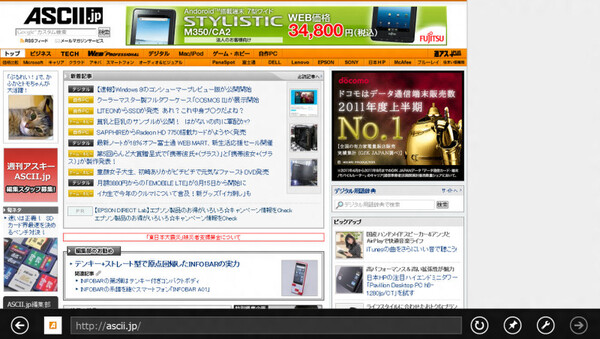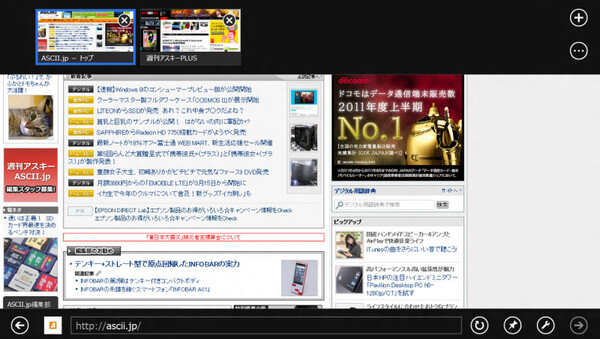製品版が待ちきれない! Windows 8 Consumer Preview特集 第1回
豊富な画面で見る これがWindows 8 Consumer Previewだ
2012年03月02日 12時00分更新
デスクトップモードとコントロールパネル
互換性が重要なWindowsでは、仮にMetroスタイルがメイン画面になろうと、「従来のアプリが使えません」では通らない。従来型のアプリやコントロールパネルは、「デスクトップ」と称する画面上で動く。Windows標準の機能で言えば、エクスプローラーやペイントはデスクトップ側で動く。一方Internet Explorer 10はMetroとデスクトップの両方で動くようになっている。
Windowsとパソコンの設定を司る「コントロールパネル」は、Metroスタイルの新しい「PC設定」が基本となった。より細かいWindowsの設定や、アプリやデバイスドライバーが独自に追加する項目などを設定したい場合には、デスクトップ上で起動する従来型のコントロールパネルを使うように変更された。なお、2011年9月に公開された「Windows 8 Developer Preview」では、スタート画面上にコントロールパネルのタイルがあったのだが、なぜかCP版では削除され、チャームメニューから「設定」→「PCの詳細設定」とたどる必要がある。

この連載の記事
-
第4回
PC
タブレットや低価格PCを狙う ARM版Windows 8とは何か? -
第3回
PC
Metroアプリを動かすWindows 8の新環境 WinRTの秘密 -
第2回
PC
これだけは知っておきたいWindows 8 11の疑問(β編) -
PC
製品版が待ちきれない! Windows 8 Consumer Preview特集 - この連載の一覧へ